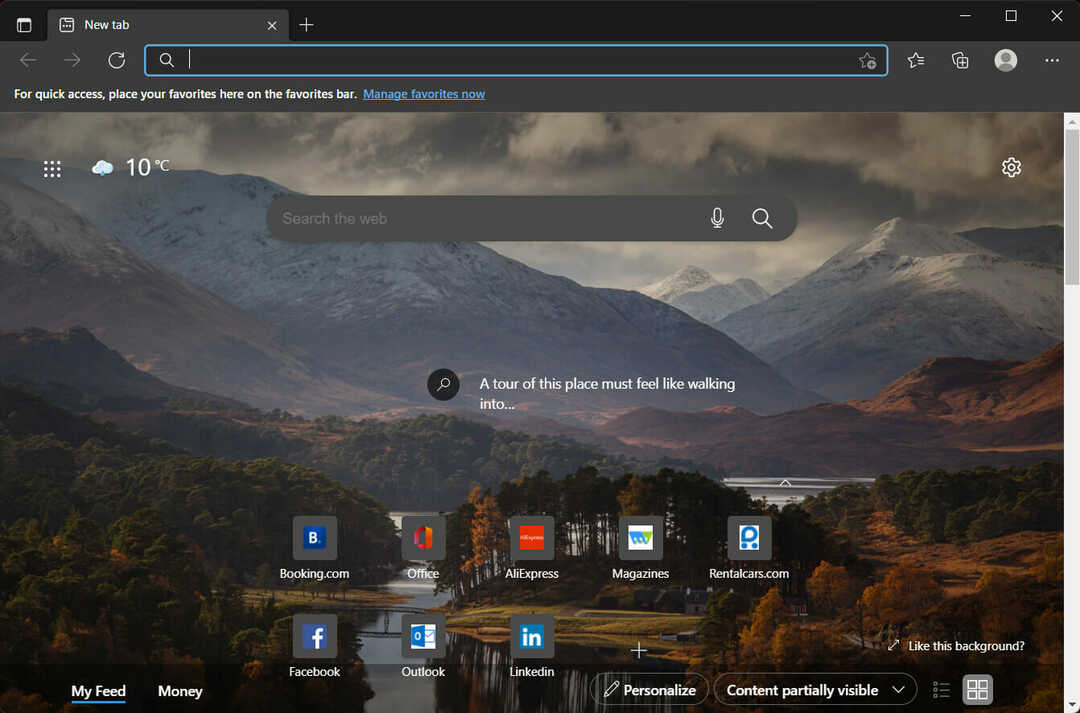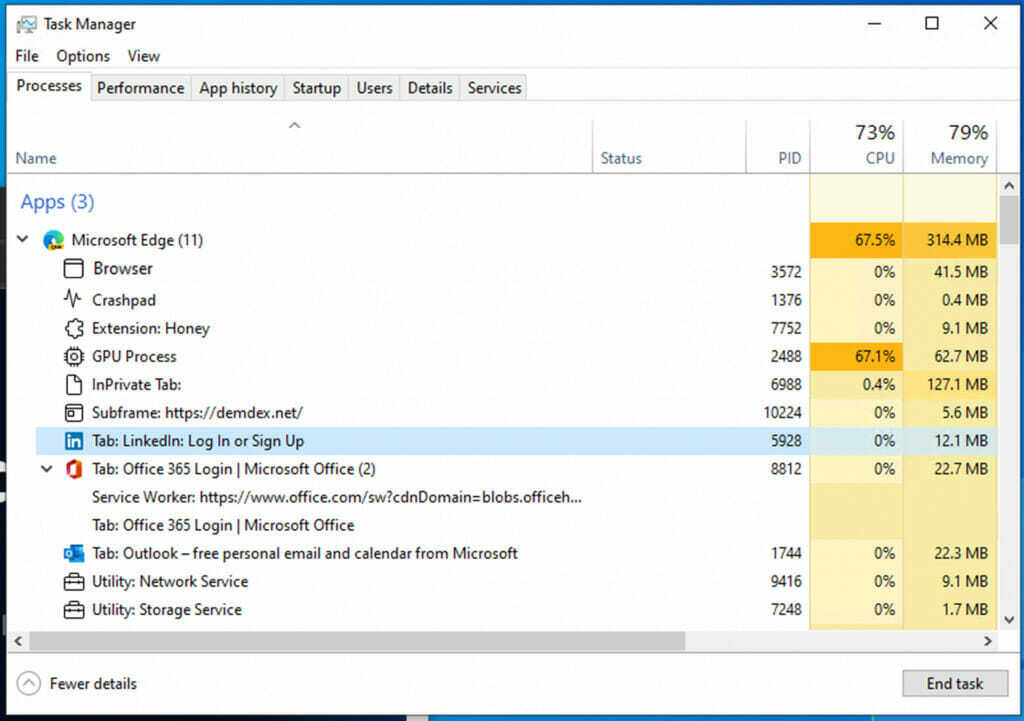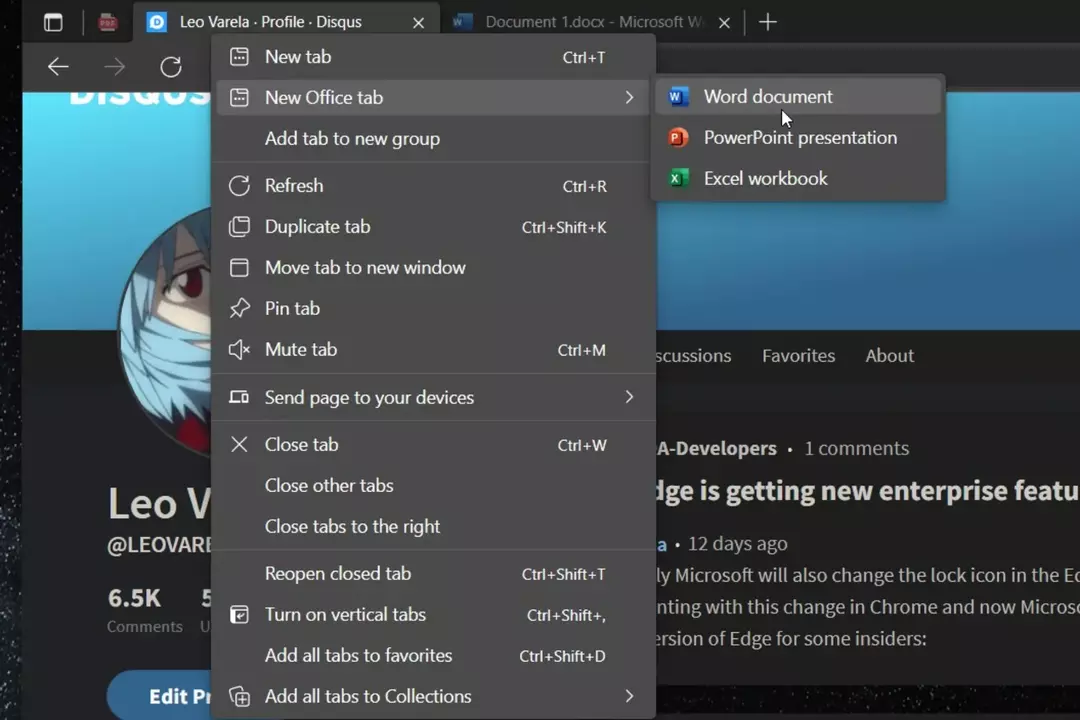Microsoft Edgen offline-asennusohjelma on nopeampi tapa asentaa Edge
- Chromium Edge sisältää laajennustuen, jonka avulla voit ladata Chrome-laajennuksia.
- Microsoft Edgen offline-asennusohjelman avulla voit asentaa selaimen useisiin laitteisiin ilman Internet-yhteyttä.
- Microsoft käytti tekniikkaansa ennen kromin käyttöönottoa.
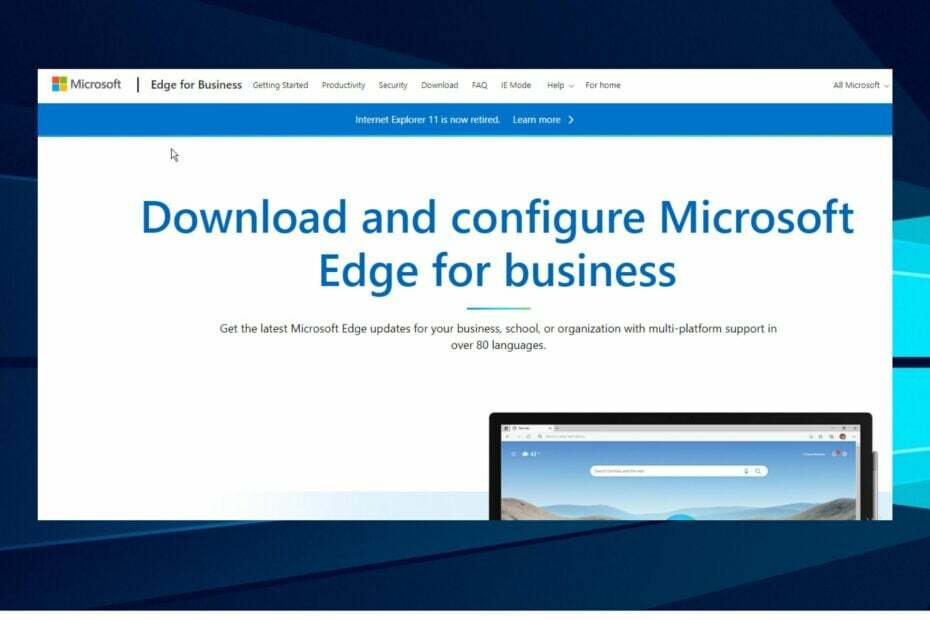
Ansaitset paremman selaimen! 350 miljoonaa ihmistä käyttää päivittäin Operaa, joka on täysimittainen navigointikokemus, joka sisältää erilaisia sisäänrakennettuja paketteja, tehostettua resurssien kulutusta ja upeaa suunnittelua.Opera voi tehdä näin:
- Helppo siirto: käytä Opera-avustajaa siirtämään poistuvia tietoja, kuten kirjanmerkkejä, salasanoja jne.
- Optimoi resurssien käyttö: RAM-muistia käytetään tehokkaammin kuin Chromea
- Parannettu yksityisyys: ilmainen ja rajoittamaton VPN integroitu
- Ei mainoksia: sisäänrakennettu Ad Blocker nopeuttaa sivujen lataamista ja suojaa tiedon louhinnalta
- Lataa Opera
Internet on yksi tärkeimmistä asioista maailmassa ja se on välttämätön lähes kaikilla ihmiselämän osa-alueilla. Selaimen avulla voimme kuitenkin surffata Internetissä. Markkinoilla on monia selaimia, mutta vain harvat ovat luotettavia.
Siitä huolimatta Microsoft Edge on yksi markkinoiden parhaista selaimista. Se on yksi vanhimmista, ja siinä on monia ominaisuuksia, jotka tekevät siitä johtavan. Tässä artikkelissa käsitellään kuitenkin Microsoft Edgen offline-asennusohjelman käyttöä.
Microsoft Edge on kuuluisa maailman nopeimmaksi selaimeksi. Jonkin aikaa olemassaolo on auttanut sitä kehittymään ja parantamaan ominaisuuksiaan vuosien varrella. Sen avulla voit selata nopeasti ja sujuvasti.
Lisäksi Microsoft Edgessä on toimiva turvajärjestelmä, joka suojaa käyttäjätietoja tunkeilijoilta ja haittaohjelmilta. Selain on kuitenkin saatavana eri käyttöjärjestelmissä, kuten Windowsissa, macOS: ssä ja Androidissa.
Onko Microsoft Edge käytettävissä offline-tilassa?
Microsoft Edgen asentaminen ilman Internet-yhteyttä näyttää mahdottomalta joissakin muissa selaimissa. Microsoft Edge on kuitenkin käytettävissä offline-tilassa, ja käyttäjät voivat asentaa sen useisiin laitteisiin tarvitsematta muodostaa yhteyttä Internetiin.
Toisin kuin perinteinen tapa asentaa selaimia Internet-yhteydellä, käyttäjät voivat nyt asentaa Microsoft Edgen ilman, että heidän tarvitsee muodostaa yhteyttä sen palvelimiin.
Siitä huolimatta se on mahdollista offline-asennusohjelman avulla. Offline-asennusohjelma sisältää täydelliset asetukset ja asetukset, jotka tarvitset selaimen asentamiseen ilman Internetiä. Äskettäin Microsoft julkaisi virallisen offline-asennusohjelman, joka auttaa käyttäjiä asentamaan selaimen offline-tilassa.
Nopea vinkki:
Jos haluat selata verkkosivuja ja sähköposteja, kun et ole yhteydessä Internetiin, voit käyttää Operan offline-asennusohjelmaa. Siirry lataussivulle ja vieritä alaspäin, kunnes näet laitteesi luettelossa.
Valitse kohdasta 64- tai 32-bittinen versio Lataa offline-paketti. Opera-selain tarjoaa myös vaihtoehdon Tallenna HTML-asiakirjana ja Tallenna PDF-tiedostona.

Ooppera
Työskentele offline-tilassa, lataa sivuja ja linkkejä PDF-muodossa ja ole nopea samalla.
Mikä on Microsoft Edgen uusin versio?
Microsoft Edgen uusin versio on 104.0.1293.54. Se julkaistiin 11. elokuuta 2022. Uusi versio sisältää paljon parannuksia ja päivityksiä. Jotkut ominaisuuspäivitykset ovat parannettu verkkoturvallisuus, Chrome-tietojen tuonti ilman Chromea ja paljon muuta.
Kuinka lataan Microsoft Edgen manuaalisesti?
- Käynnistä selain tietokoneellasi.
- Klikkaa URL-laatikko ja mene kohtaan www.microsoft.com/edge to ladata.
- löytö Microsoft Edge käyttöjärjestelmällesi ja klikkaa Ladata.
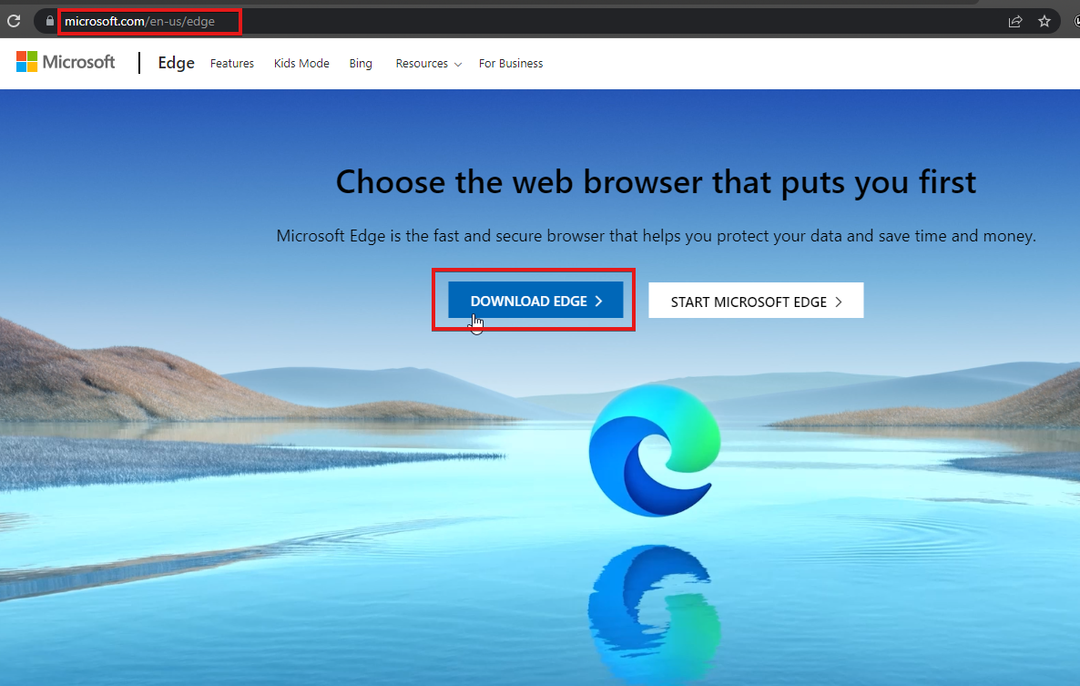
- Odota MicrosoftEdgeSetup.exe ladattava tiedosto.
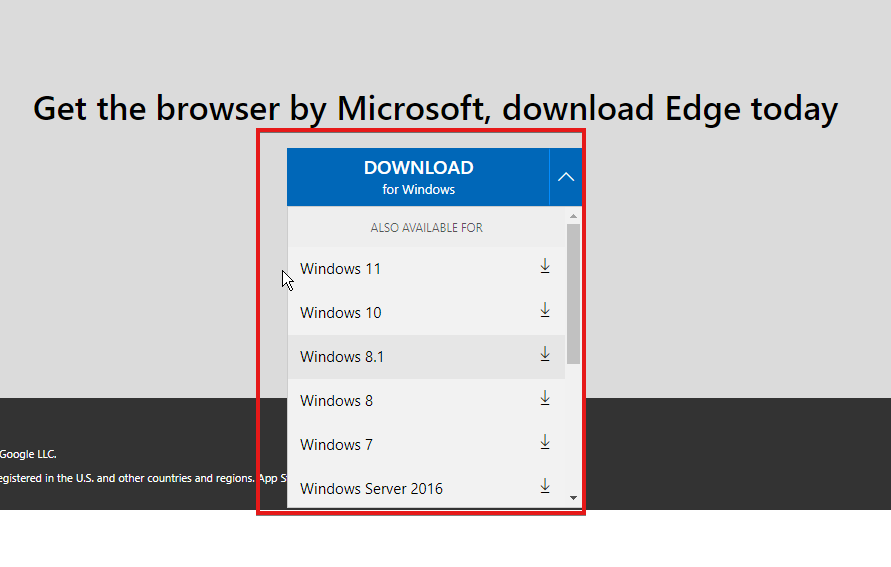
Kuinka asennan Microsoft Edgen?
- Mene luoksesi Tiedostot ja ajaa MicrosoftEdgeSetup.exe lataamaasi tiedostoa.
- Microsoft Edge lataa automaattisesti asennuspaketti uudella sivulla olevasta.exe-tiedostosta.
-
Asennussivu tulee näkyviin; odota kunnes se on valmis, napsauta sitten Aloittaa.
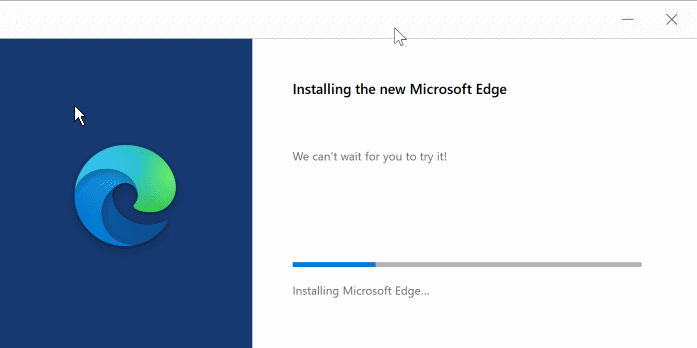
Kuinka käyttää Microsoft Edgen offline-asennusohjelmaa Windowsille?
- Käynnistä selain ja siirry kohtaan Microsoftin virallinen sivusto.
- Vieritä alas ja valitse Windows-bitti tietokoneellesi.
- Sivulla on Microsoft Edgen offline-asennusohjelma 32-bittinen ja Microsoft Edgen offline-asennusohjelma 64-bittinen.
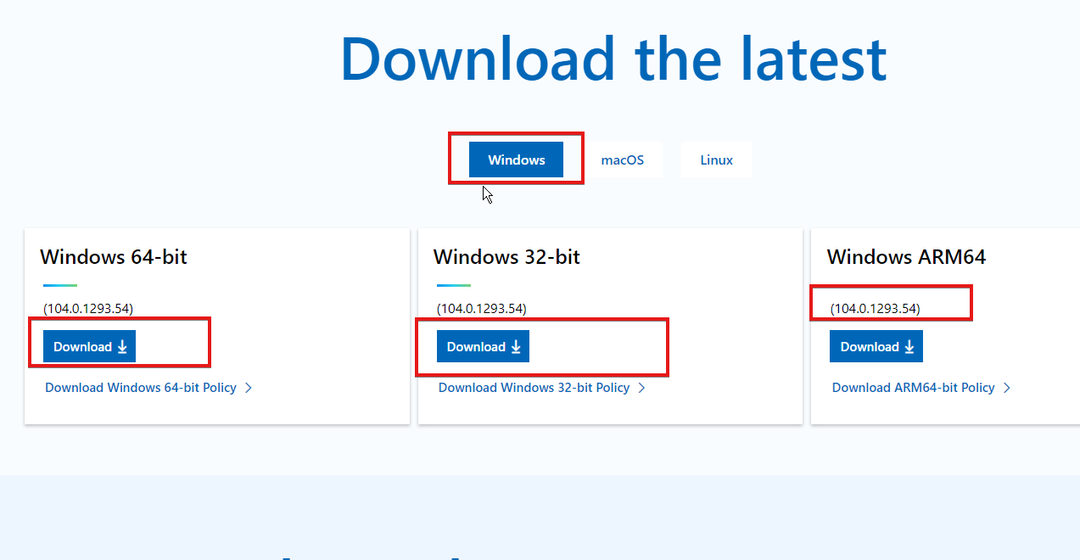
- Latauksessa Microsoft Edge -kehote, Klikkaa Hyväksy ja lataa.
Microsoft Edgen offline-asennusohjelma 32/64-bittinen tukee kuitenkin Windows 7-, Windows 8.1-, Windows 8-, Windows 10-, Windows 11- ja Windows Server -käyttöjärjestelmiä (2008 R2, 2012 R2, 2016).
- Internet Explorer (IE) -tilan ottaminen käyttöön Microsoft Edgessä
- Microsoft Edge ei päivity? Kuinka pakottaa se manuaalisesti
Mitä eroa on Microsoft Edgen ja Chromium Edgen välillä?
Ennen Chromium Edgeä Microsoft käytti verkkoselaintekniikkaansa Microsoft Edge -selaimessa. Kuitenkin oli joitain ongelmia, joista käyttäjät valittivat. Kun Chromium oli otettu käyttöön Edge-selaimeen, siitä tuli hieman erilainen kuin alkuperäinen malli.
Vaikka eroja ei ole paljon, merkittävä ero Microsoft Edgen ja Chromium Edgen välillä on laajennustuki. Chromium Edgessä on mahdollisuus käyttää Chromen laajennuksia, mistä Microsoft Edge kärsii.
Käyttäjät voivat kuitenkin oppia lisää Microsoft Edge Chromium -pohjaisen asennusohjelman lataaminen ja asentaminen heidän tietokoneessaan.
Kerro meille, kuinka menettely eteni sinulle alla olevalla kommenttialueella.
Onko sinulla edelleen ongelmia? Korjaa ne tällä työkalulla:
Sponsoroitu
Jos yllä olevat neuvot eivät ratkaisseet ongelmaasi, tietokoneessasi saattaa esiintyä syvempiä Windows-ongelmia. Suosittelemme lataamalla tämän tietokoneen korjaustyökalun (arvioitu erinomaiseksi TrustPilot.com-sivustolla) käsitelläksesi niitä helposti. Napsauta asennuksen jälkeen Aloita skannaus -painiketta ja paina sitten Korjaa kaikki.